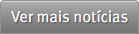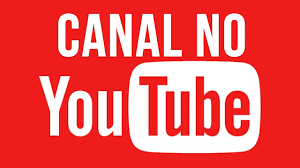Para o ano letivo de 2021, o aplicativo utilizado como ferramenta do Regime de Estudo não Presencial ganhou uma nova versão e passou a se chamar Conexão Escola 2.0.
Com a atualização do app, que agora é uma interface do Google Sala de Aula, é importante que os estudantes da rede estadual de ensino fiquem atentos a algumas ações que podem facilitar o acesso e a realização da Avaliação Diagnóstica, que está sendo realizada ao longo do mês de março. Os estudantes que já tinham o aplicativo baixado no celular devem se lembrar de atualizar o app, que segue com a navegação patrocinada pelo Governo de Minas.
Para baixar o aplicativo, é preciso acessar a Google Play Store e buscar por Conexão Escola 2.0. Depois de instalar, o estudante deverá usar o endereço de e-mail que foi criado exclusivamente para ele. O e-mail institucional está no padrão: Este endereço de email está sendo protegido de spambots. Você precisa do JavaScript ativado para vê-lo.. A senha que deverá ser utilizada inicialmente é a data de nascimento do aluno, com a separação por barras (exemplo: 29/09/2006). É importante lembrar que o estudante não terá acesso ao aplicativo se utilizar um e-mail diferente do institucional. Os estudantes que não souberem seu e-mail podem consultar a informação por meio do site http://idaluno.educacao.mg.gov.br/ ou se informar com a direção da escola.
Após fazer o login no aplicativo, o estudante deverá clicar na aba “Avaliação Diagnóstica”. Será solicitada a permissão de acesso para sua conta de e-mail institucional, então o aluno deverá clicar em "Permitir". Em seguida, o aluno será encaminhado ao menu de cadernos de atividades e deve selecionar cada avaliação a ser realizada: são dois cadernos de teste - um de Ciências Humanas e Ciências da Natureza; outro de Língua Portuguesa e Matemática. É necessário finalizar os dois.
Caso o aluno acesse o Conexão Escola 2.0 e não apareçam os cadernos de testes, ele deverá realizar a limpeza de dados no aplicativo. Para isso, é necessário seguir os seguintes passos no celular: Configurações -> Aplicativos -> Conexão Escola 2.0 -> Armazenamento -> Limpar dados e cache. Após realizar o processo, o estudante deverá entrar no app novamente e acessar a avaliação. Se mesmo assim o aluno não conseguir acessar os cadernos de testes, ele deverá enviar um e-mail para Este endereço de email está sendo protegido de spambots. Você precisa do JavaScript ativado para vê-lo. informando o endereço de e-mail que está sendo utilizado para acesso para orientações.
Outra dica importante é que a Avaliação Diagnóstica não está disponível na aba Plano de Estudos. Nesta aba será disponibilizado o Plano de Estudos Individual, uma semana após o estudante finalizar a avaliação. Para o estudante que não conseguiu finalizar o teste, vale destacar que as respostas dadas ficam salvas e a recomendação é fazer um novo acesso para concluir a avaliação.
Versão web
A Avaliação Diagnóstica também pode ser acessada pelo computador. A avaliação no formato web pode ser acessada pelo link https://estudeemcasa.educacao.mg.gov.br/avaliacao-diagnostica-2021. O aluno deve clicar em “Clique aqui - Avaliação Diagnóstica 2021”, inserir o login e senha e clicar em “Sign in with google”.
Ao finalizar a Avaliação, o estudante pode verificar se o envio dos testes aconteceu corretamente clicando na aba “respondido” e depois no ícone de lupa.